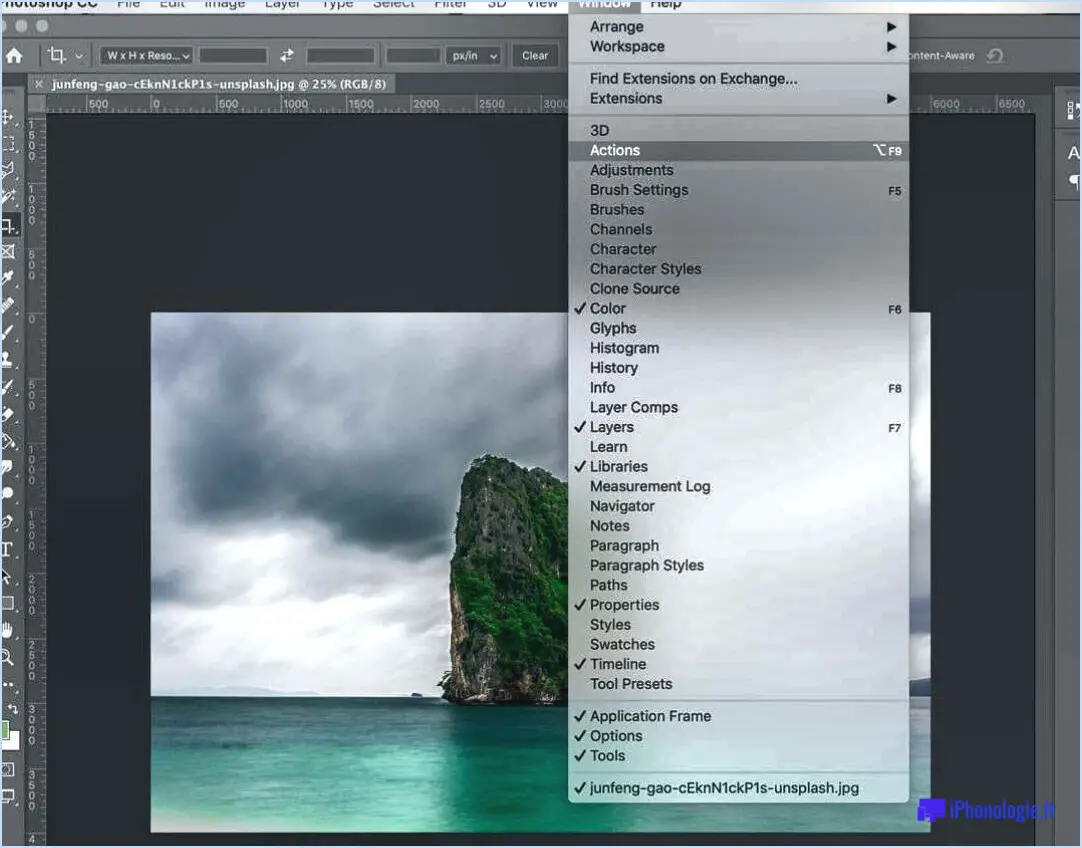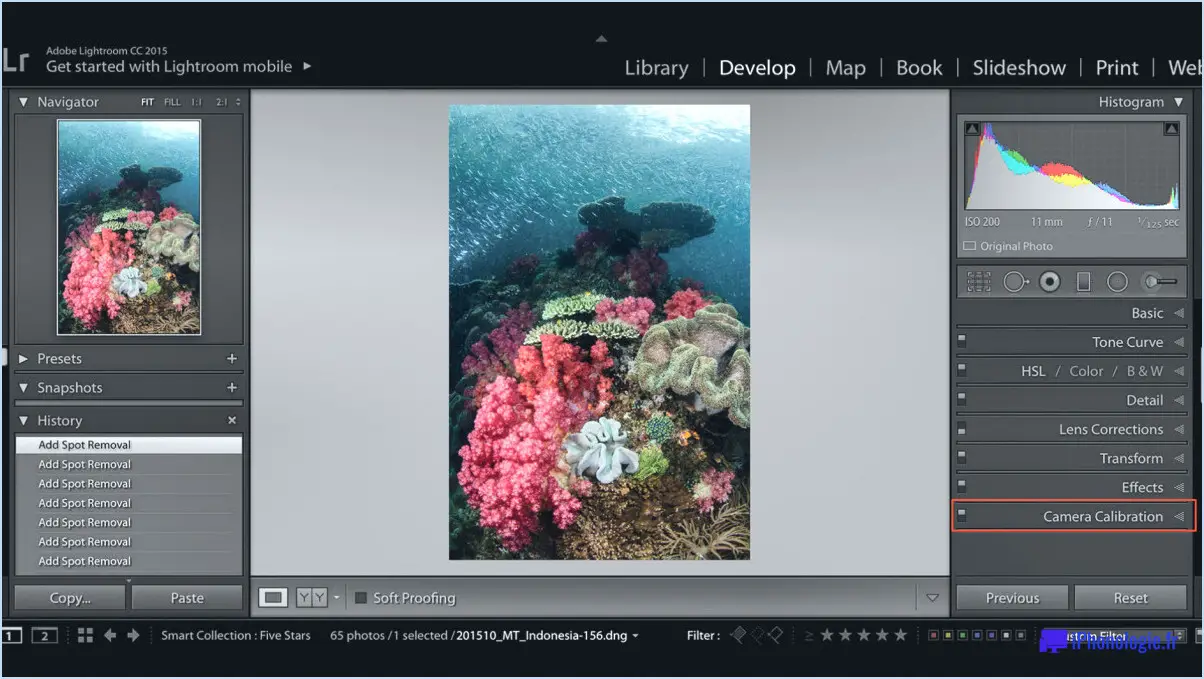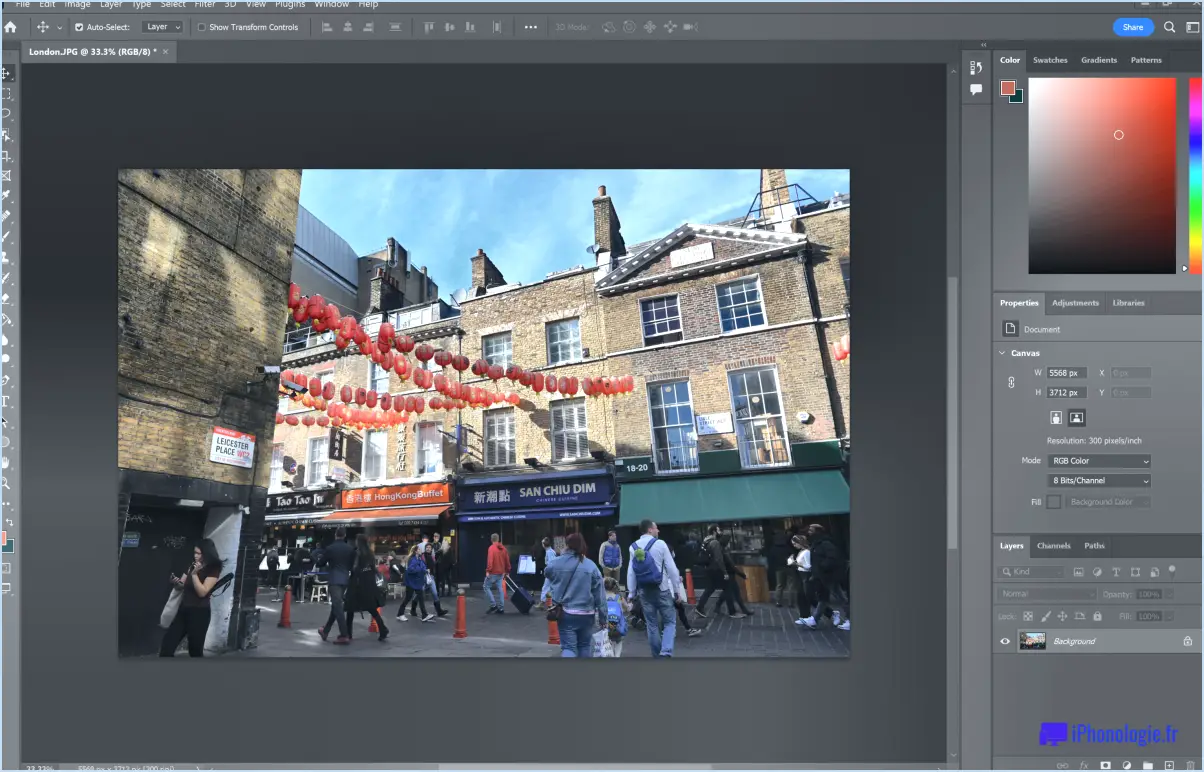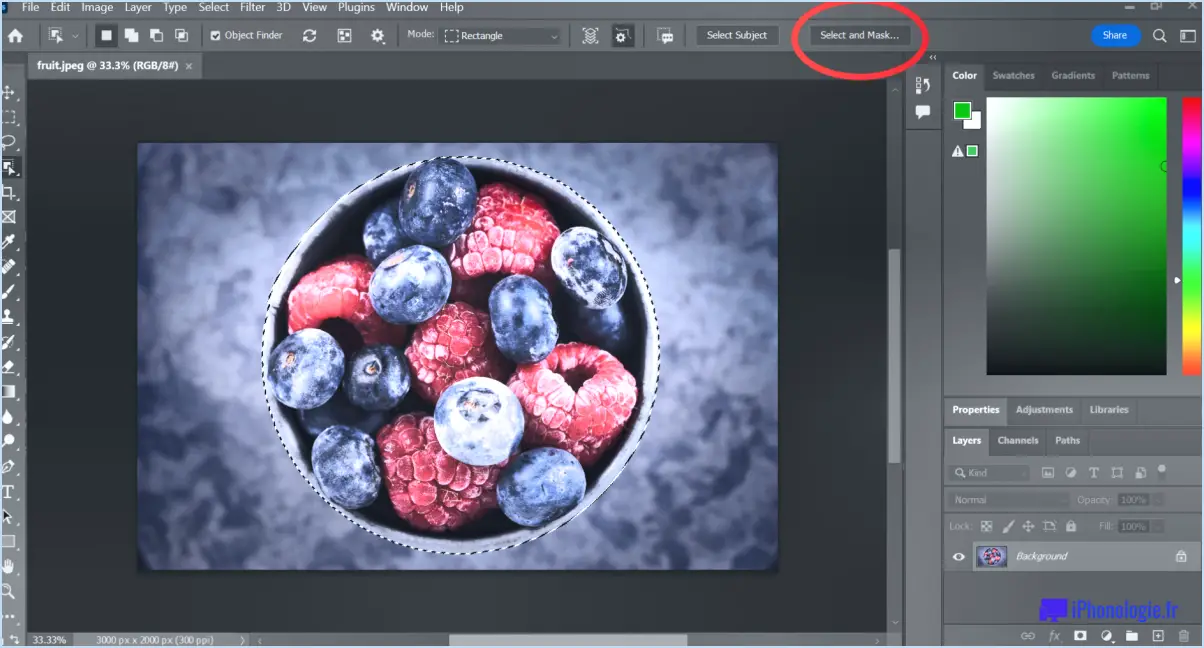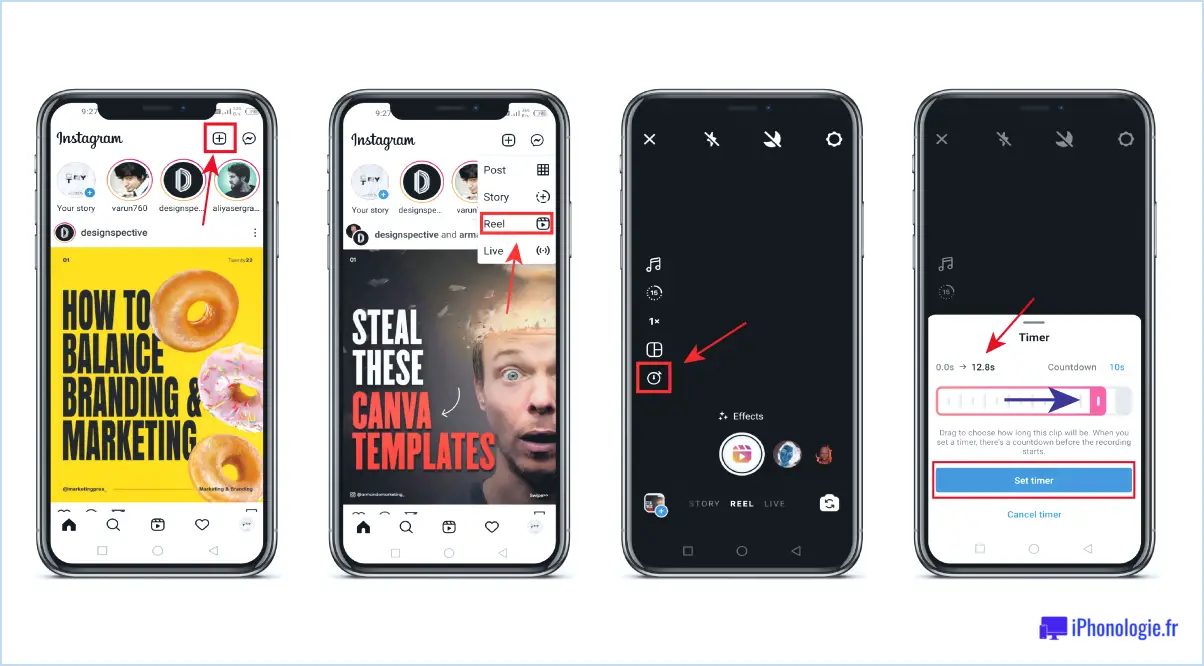Comment ouvrir des échantillons de couleurs dans photoshop?
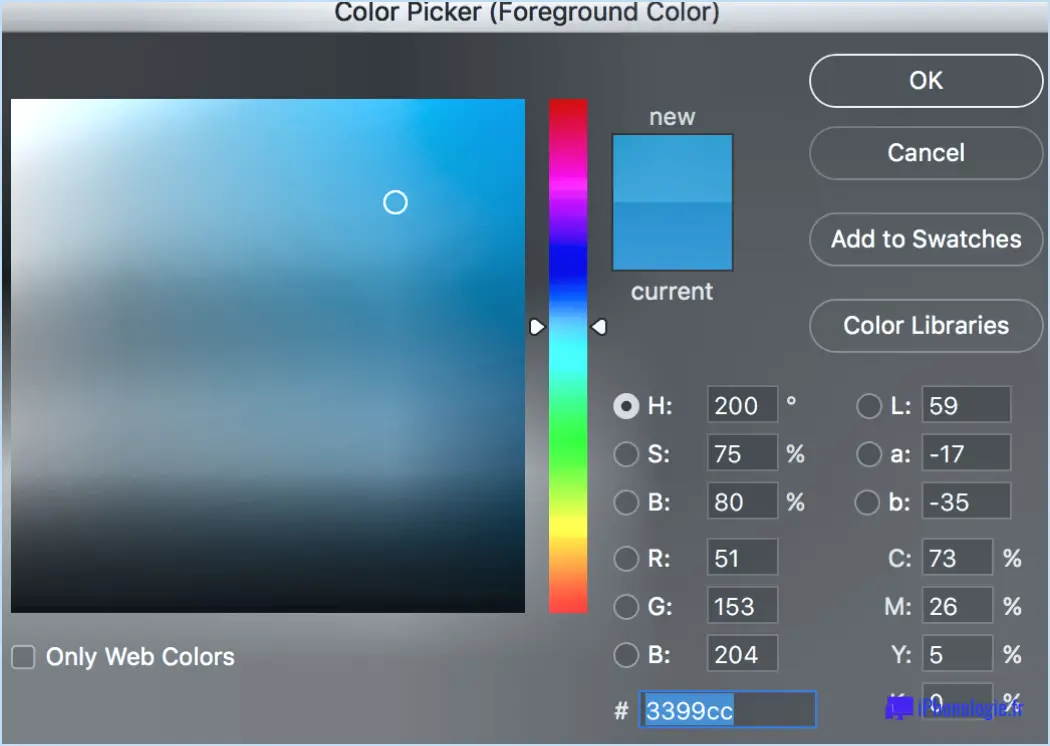
Pour ouvrir des échantillons de couleurs dans Photoshop, il existe plusieurs méthodes. La première consiste à aller dans le panneau Swatches et à cliquer sur le menu situé dans le coin supérieur droit du panneau. De là, sélectionnez "Ouvrir la bibliothèque des échantillons", puis "Autre bibliothèque". Cela vous permettra de parcourir et de sélectionner une bibliothèque de nuanciers préétablie, que vous pourrez ensuite importer dans Photoshop.
Une autre méthode pour ouvrir des échantillons de couleurs consiste à utiliser le panneau Échantillons lui-même. Il suffit de faire glisser une couleur de la fenêtre du document vers le panneau Nuancier pour créer automatiquement un nouveau nuancier dans le panneau avec cette couleur.
Une fois vos échantillons ouverts, vous pouvez les utiliser pour appliquer des couleurs à votre travail artistique ou à vos dessins. Pour appliquer une couleur à partir de vos échantillons, il vous suffit de sélectionner l'objet ou le calque auquel vous souhaitez appliquer la couleur, puis de cliquer sur l'échantillon que vous souhaitez utiliser dans le panneau Échantillons.
Si vous souhaitez créer un échantillon de couleur personnalisé, vous pouvez le faire en sélectionnant l'option "Nouvel échantillon" dans le menu du panneau Échantillons. Une fenêtre de sélection des couleurs apparaît alors, dans laquelle vous pouvez choisir la couleur souhaitée et lui donner un nom. Une fois que vous avez créé votre nouvel échantillon, il est ajouté au panneau Swatches et peut être utilisé dans vos dessins comme n'importe quel autre échantillon.
Outre le panneau Échantillons, vous pouvez également utiliser l'outil Pipette à couleurs pour choisir des couleurs directement à partir de votre dessin ou de vos images. Il vous suffit de sélectionner l'outil Color Picker dans la barre d'outils, puis de cliquer sur la zone de votre image à partir de laquelle vous souhaitez échantillonner la couleur. Cette couleur sera automatiquement sélectionnée dans l'outil Pipette à couleurs, où vous pourrez ensuite l'ajuster et l'enregistrer en tant qu'échantillon si vous le souhaitez.
En conclusion, l'ouverture d'échantillons de couleurs dans Photoshop est un processus simple qui peut être réalisé de différentes manières. Que vous importiez des bibliothèques de nuanciers préétablies ou que vous créiez vos propres nuanciers, le panneau Nuancier et l'outil Pipette à couleurs sont des outils essentiels pour travailler avec la couleur dans Photoshop.
Comment importer des échantillons dans Photoshop 2023?
Pour importer des swatches dans Photoshop 2023, suivez ces étapes simples :
- Allez dans Fichier > Bibliothèques d'échantillons > Charger les échantillons.
- Naviguez jusqu'au dossier dans lequel vos échantillons sont enregistrés.
- Sélectionnez le fichier qui contient les swatches que vous souhaitez importer.
- Cliquez sur Ouvrir.
Une fois que vous avez effectué ces étapes, les swatches seront importés dans le panneau Swatches de Photoshop 2023. À partir de là, vous pouvez utiliser les échantillons importés dans vos dessins et projets. Il est important de noter que vous pouvez importer des échantillons dans différents formats, notamment ASE, ACO et AI. Par conséquent, si vous avez des échantillons enregistrés dans l'un de ces formats, vous pouvez facilement les importer dans Photoshop en suivant les mêmes étapes.
En résumé, l'importation de nuanciers dans Photoshop 2023 est un processus rapide et facile qui peut vous aider à rationaliser votre flux de travail de conception et à rendre vos projets plus efficaces.
Comment modifier un échantillon dans Photoshop?
Pour modifier un nuancier dans Photoshop, il suffit de double-cliquer sur le nuancier que vous souhaitez modifier. La boîte de dialogue du sélecteur de couleurs s'ouvre alors et vous pouvez utiliser les différentes commandes pour ajuster les valeurs de couleur, notamment les valeurs RVB, HSB et CMJN. Vous pouvez également utiliser les curseurs de couleur ou saisir des valeurs numériques spécifiques pour obtenir la couleur souhaitée. Lorsque vous êtes satisfait de vos modifications, cliquez sur "OK" pour appliquer l'échantillon modifié à votre projet.
Comment ajouter des échantillons à ma bibliothèque de couleurs?
L'ajout d'échantillons à votre bibliothèque de couleurs est facile à réaliser en quelques étapes. Tout d'abord, sélectionnez une couleur à l'aide de l'outil Pipette à couleurs ou créez une nouvelle couleur dans l'Éditeur de couleurs. Une fois que vous avez obtenu la couleur souhaitée, cliquez sur le bouton "Ajouter à la bibliothèque". Vous pouvez également ajouter des échantillons en les important à partir d'autres documents ou applications. Pour ce faire, allez dans le menu du panneau Échantillons et sélectionnez "Importer des échantillons". À partir de là, vous pouvez choisir le fichier contenant les échantillons que vous souhaitez ajouter à votre bibliothèque. Voilà, c'est fait ! Vous avez maintenant un nouveau nuancier dans votre bibliothèque de couleurs.
Qu'est-ce que la palette d'échantillons de Photoshop?
Une palette d'échantillons Photoshop est une collection de couleurs pouvant être utilisées dans un document Photoshop. Les échantillons permettent aux utilisateurs d'accéder facilement à des couleurs présélectionnées et de les appliquer à leurs créations, ce qui garantit la cohérence et permet de gagner du temps. Photoshop propose plusieurs palettes d'échantillons préétablies, notamment Pantone, Web Safe Colors et Gradients. En outre, les utilisateurs peuvent créer des échantillons personnalisés à partir de couleurs existantes dans leurs dessins ou en sélectionnant et en enregistrant manuellement des couleurs. Les palettes d'échantillons peuvent également être exportées et importées pour être partagées avec d'autres personnes ou utilisées dans différents documents.
Comment récupérer mon nuancier dans Photoshop?
Pour récupérer votre palette dans Photoshop, vous pouvez essayer plusieurs méthodes. L'une d'entre elles consiste à accéder au panneau Swatches et à cliquer sur la petite flèche dans le coin supérieur droit. À partir de là, sélectionnez "Ouvrir la bibliothèque des échantillons" et choisissez le fichier qui contient l'échantillon souhaité. Une autre méthode consiste à aller dans le menu Fichier et à sélectionner "Ouvrir", puis à naviguer jusqu'au fichier qui contient votre nuance. Vous pouvez également recréer votre nuance en sélectionnant l'outil Pipette et en cliquant sur un objet existant dans votre document qui contient la couleur que vous souhaitez utiliser. La couleur sera alors ajoutée au panneau Échantillons en tant que nouvel échantillon.
Comment extraire une palette de couleurs d'une image dans Photoshop?
L'extraction d'une palette de couleurs à partir d'une image dans Photoshop est facile avec l'outil Color Picker. Tout d'abord, sélectionnez l'outil Pipette à couleurs et cliquez sur l'image. Cliquez ensuite sur l'icône de la pipette et échantillonnez la zone de l'image que vous souhaitez utiliser pour votre palette. Photoshop créera une palette de couleurs basée sur les couleurs de cette zone. Vous pouvez également utiliser la fonction Image > Mode > Indexed Color pour générer une palette, ou utiliser un plugin comme Adobe Color Themes pour extraire les couleurs d'une image. Expérimentez ces différentes méthodes pour trouver celle qui convient le mieux à votre projet.
Comment ouvrir un panneau d'échantillons?
L'ouverture d'un panneau d'échantillons peut se faire de plusieurs manières. Vous pouvez cliquer sur la petite flèche située dans le coin supérieur droit du panneau, ou vous pouvez double-cliquer sur le nuancier spécifique que vous souhaitez ouvrir. Ces méthodes fonctionnent dans les différentes applications logicielles qui prennent en charge les échantillons, telles que Adobe Photoshop, Illustrator et InDesign. Il est important de noter que les étapes spécifiques peuvent différer légèrement en fonction de la version du logiciel ou de la plate-forme.
Comment importer un nuancier d'Illustrator vers Photoshop?
Pour importer un échantillon d'Illustrator vers Photoshop, procédez comme suit :
- Ouvrez Photoshop et créez un nouveau document.
- Allez dans Fichier > Importer > Bibliothèque des échantillons.
- Naviguez jusqu'à l'emplacement de votre fichier swatch Illustrator et sélectionnez-le.
- Les échantillons seront importés dans Photoshop et seront disponibles dans le panneau Échantillons.
Il est important de noter que les échantillons importés peuvent ne pas avoir exactement le même aspect que dans Illustrator en raison des différences de gestion des couleurs entre les deux programmes. Toutefois, cette méthode devrait vous permettre d'accéder aux échantillons et de les utiliser dans vos projets Photoshop.